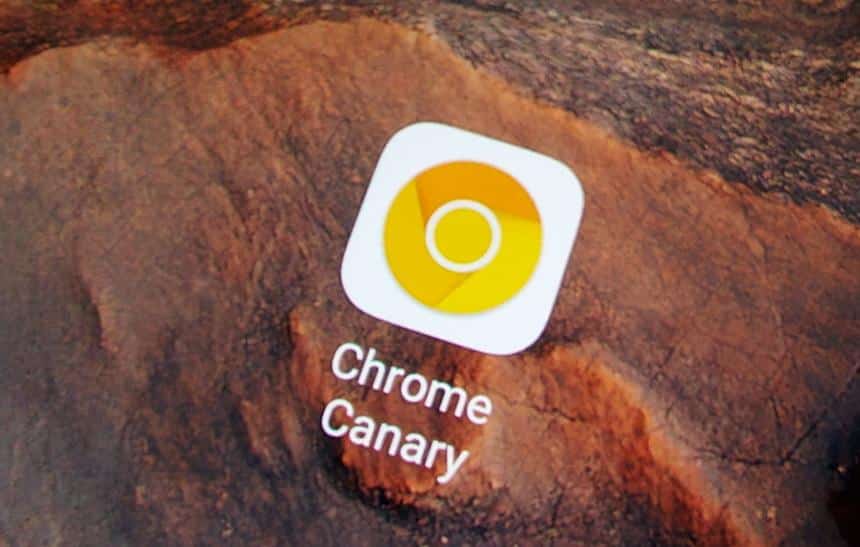O Google Chrome é um dos navegadores mais populares no computador e também vem pré-instalado nos celulares com o sistema Android. Para se manter relevante, é claro, o browser recebe atualizações constantes para ficar mais seguro e receber novas funções, que facilitam a vida dos usuários.
Já a versão 85 do navegador ganhou uma função um pouco escondida, mas que pode trazer mais segurança para quem acessa a internet pelo celular ao fazer a configuração de um servidor DNS. A seguir, veja como usar a função ‘DNS Seguro’ no Chrome para Android.
Importante
Este recurso ainda está sendo liberado de forma gradual para a versão estável de número 85 do navegador Google Chrome. Caso a função ainda não apareça, você pode instalar o Chrome Canary, uma versão de testes do navegador, em seu celular.
Apesar de o Chrome também estar disponível para o iOS (sistema do iPhone), este recurso só está disponível para Android e o Google não confirmou planos de levá-lo para o sistema da Apple.
Qual a vantagem de usar um DNS seguro
Todos os sites da internet acabam usando protocolos para serem acessados como o HTTP ou o HTTPS. Já habilitar a função de “DNS Seguro”, o Chrome sempre procurará dar prioridade aos sites com o protocolo HTTPS, que dificulta a leitura do seu tráfego de dados na internet. Assim, por exemplo, possíveis invasores terão mais dificuldade em identificar o que você está acessando.
Como usar um DNS seguro no Chrome para Android
A função de DNS seguro do Chrome deve vir habilitada por padrão quando disponível, mas nem sempre ela funciona como deve por conta do seu provedor de serviços oferecer um servidor DNS “mais simples”. Assim, confira como configurar um DNS seguro realmente “efetivo” no Chrome:
1. Acesse a Google Play e atualize o Chrome para a última versão disponível. Caso a função de DNS seguro não apareça, realize o download do Chrome Canary;
2. Abra o navegador normalmente e toque no ícone representado por “três pontos”;

3. Então, toque em “Configurações” e entre em “Privacidade e segurança”;

4. Toque em “Usar DNS seguro”, marque a caixinha de “Escolha outro provedor” e selecione uma das opções disponíveis ou configure outro servidor DNS de sua confiança.

Pronto! A partir desse momento, você não deve notar mudanças na forma de navegar na internet, mas o Chrome já está configurado para estar utilizando servidores DNS, que respeitam a sua privacidade. Para que o processo funcione, não é necessário configurar um servidor DNS manualmente nas configurações de conexão do Android.